Bu noktada, sanırım bilgisayarın ne olduğunu zaten biliyorsunuz. Çoğu kişi bilgisayarın otomatik olarak çalıştığını varsayar. Bilgisayarın kendi adına düşünmek ve görevleri yerine getirmek için bu kadar akıllı olduğunu, ancak bunun tam tersi olduğunu varsayarlar.
Yeni başlayanlar için bir bilgisayar akıllı değildir. Kendi başına çalışamaz. Sorunsuz ve etkili bir şekilde çalışabilmek için talimatlara ihtiyacı var. Bilgisayarınız yavaş çalışıyorsa sorunu yoktur. Kullanıcı olarak bilgisayarı hızlı bir şekilde rahatça çalıştırmakta başarısız oluyorsunuzdur. Bilgisayar bir çiftlik hayvanı gibi çalışır, çökmesine veya çok yavaş çalışmasına neden olsa bile hiçbir soru sorulmadan ona yapmasını söylediğinizi yapar. Makalenin başlığının dediği gibi, bilgisayarınızı yeniden başlattıktan veya açtıktan sonra bilgisayarınızın neden çok yavaş çalıştığını açıklayacağım.
Bilgisayarınız çok yavaş çalışıyorsa, aşağıdaki adımları izleyin.

Bilgisayara Depolama Ortamı takılı olmadığından emin olun
Bilgisayarınızdaki güç düğmesine bastıktan sonra, BIOS POST’u yükler. POST, takılı herhangi bir kullanılabilir depolama ortamında sistem yazılımını (işletim sistemi) aramaya başlar. Bu, önce CD-ROM Sürücüsüdür, ardından Sabit Diski aramadan önce bu sırayla takılı herhangi bir Pen sürücü veya Flash Sürücüdür. Bu, önyükleme sürecini yavaşlatır. Bu nedenle, bilgisayarınızı kapatmadan önce herhangi bir CD’yi çıkardığınızdan emin olun ve önyüklenebilir bir sürücü çalıştırmak istemiyorsanız (yeni bir işletim sistemi kurmak veya eskisini düzeltmek için) bilgisayarınızı açmadan önce herhangi bir Pen sürücüsünü çıkardığınızdan emin olun.
Başlangıç Uygulamalarını Devre Dışı Bırak
Aynı anda bir kapıdan girmeye çalışan yaklaşık 10 – 20 kişinin olduğunu hayal edin. Ne oluyor? Girmek için kendilerini sıkıştırırlar. Sonunda başarılı olurlar, ancak girmeleri daha uzun zaman alır. Birbiri ardına veya 2 sırayla girmeleri daha kolay olurdu. Bilgisayarınızı başlattığınızda da aynı şey olur. Bilgisayarınızda yüklü olan bazı uygulamalar, bilgisayarınız açılır açılmaz otomatik olarak çalışmaya başlar. Bunları masaüstünüzde açık değil, bilmeden arka planda çalıştırdıklarını görüyorsunuz. Bilgisayarınızın işletim sistemi önyükleme sırasını tamamladığında hepsi aynı anda başlar. Bu uygulamalar çoğunlukla bilgisayarınızın masaüstünüz görünür görünmez donmasının nedenidir. Onlardan kurtulmak çok basit. Bunları kaldırmanız gerekmez. Sadece bilgisayar açıldığında başlamalarını engellemelisin. Bazı uygulamaların çalışması gerekirken bazılarının çalışmaması gerekir. Antivirüs, Bulut Yazılımları, Cihaz Sürücüleri çalıştırılması gereken en önemli olanlardır, bu yüzden onları devre dışı bırakmanıza gerek kalmaz. Her İşletim sisteminin sistem uygulamalarını devre dışı bırakmanın bir yolu vardır.
- Başlangıç uygulamalarını Windows 7, Windows Vista, Windows XP’de MSCONFIG’de devre dışı bırakabilir ve başlangıç sekmesine geçebilirsiniz.
- Windows 8, Windows 10’da başlangıç uygulamalarını görev yöneticisinden devre dışı bırakabilir ve başlangıç sekmesine geçebilirsiniz.
- Linux’ta başlangıç uygulamalarını System – Preferences – Sessions’da devre dışı bırakabilir ve başlangıç sekmesine geçebilirsiniz.
- MAC OS’de başlangıç uygulamalarını Sistem Tercihleri - Kullanıcılar ve Gruplar – Oturum Açma bölümünde devre dışı bırakabilir ve başlangıç sekmesine geçebilirsiniz.
Windows 10’da başlangıç uygulamalarını devre dışı bırakmak için Windows logosuna basıp başlangıç uygulamaları yazarak girebilirsiniz.
Tüm istenmeyen dosyaları temizleyin
Her bilgisayar, geri dönüşüm kutusunda bulunamayan istenmeyen dosyaları saklar. Tıpkı odanızdaki toz ve örümcek ağları gibi. Onları yapmıyorsun ama yine de ortaya çıkıyor. Bir bilgisayarda, bu dosyalar antivirüs döküm dosyaları, indirilen program dosyaları, geçici internet dosyaları, teslimat optimizasyon dosyaları, küçük resimler, geçici dosyalar vb. olabilir. Çok yer kaplar ve ayrıca bilgisayarı yavaşlatır. Onları temizlemek çok kolaydır. Çoğu işletim sistemi, bunları kaldırmak için varsayılan bir yazılıma sahiptir, ancak bunlar yalnızca siz söylerseniz çalışır. Daha önce size bilgisayarın görevleri otomatik olarak yerine getiremeyeceğini söylemiştim. Ona talimat vermen gerekiyor. Windows disk temizleme aldı. Böylece, başlat düğmesine basabilir ve disk temizleme yazabilirsiniz, süreç çok basittir. Bunu yapan başka üçüncü taraf uygulamaları var. Onları kontrol edebilirsin.
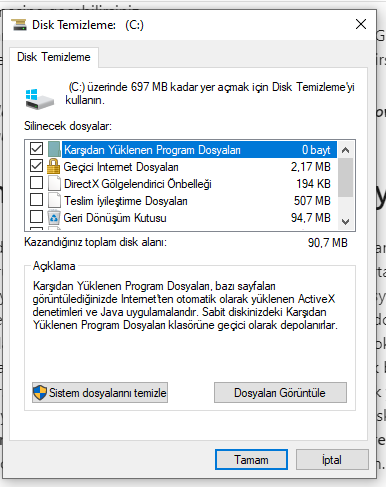

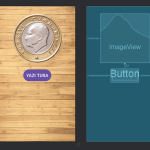

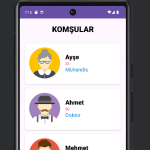
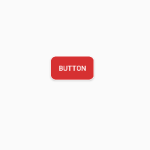



Yorum Yap